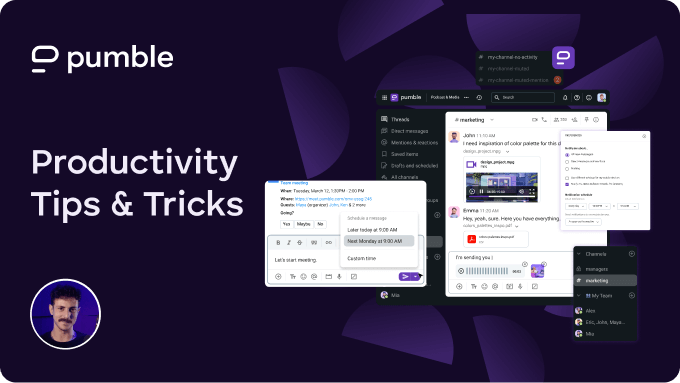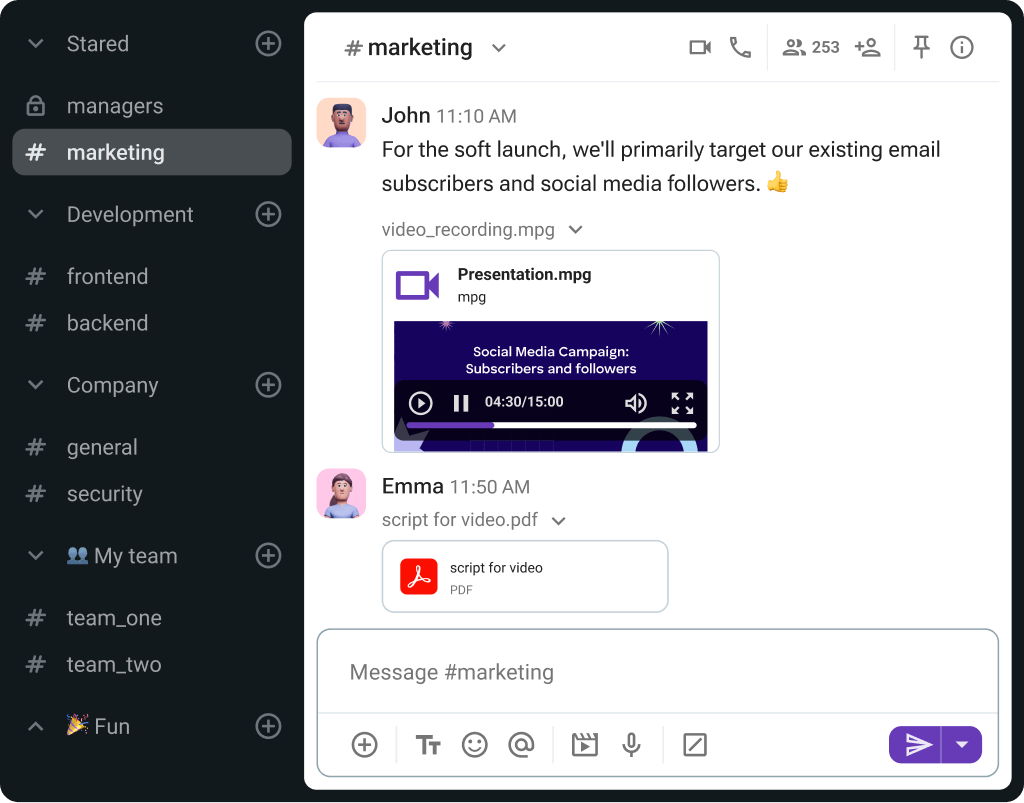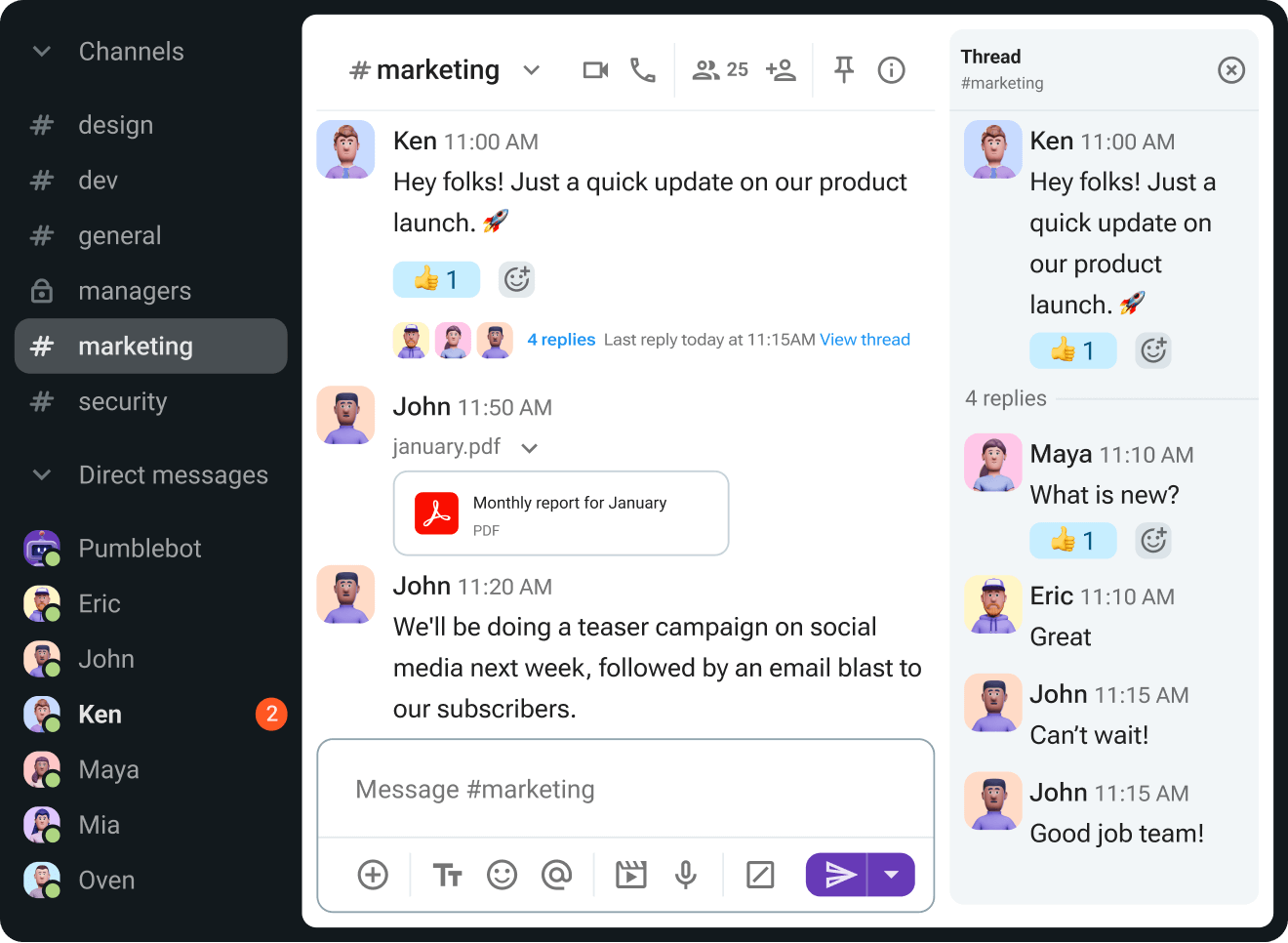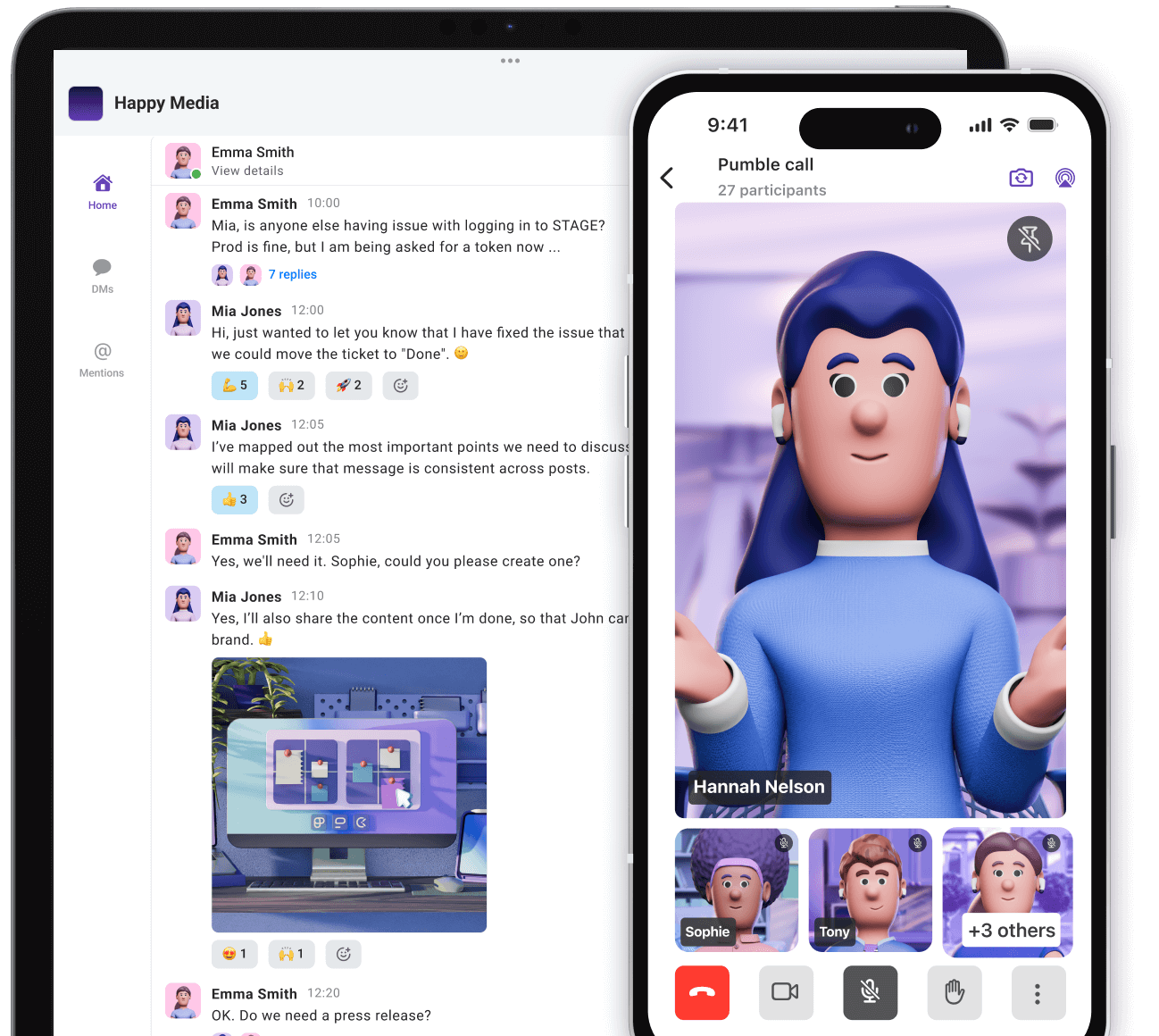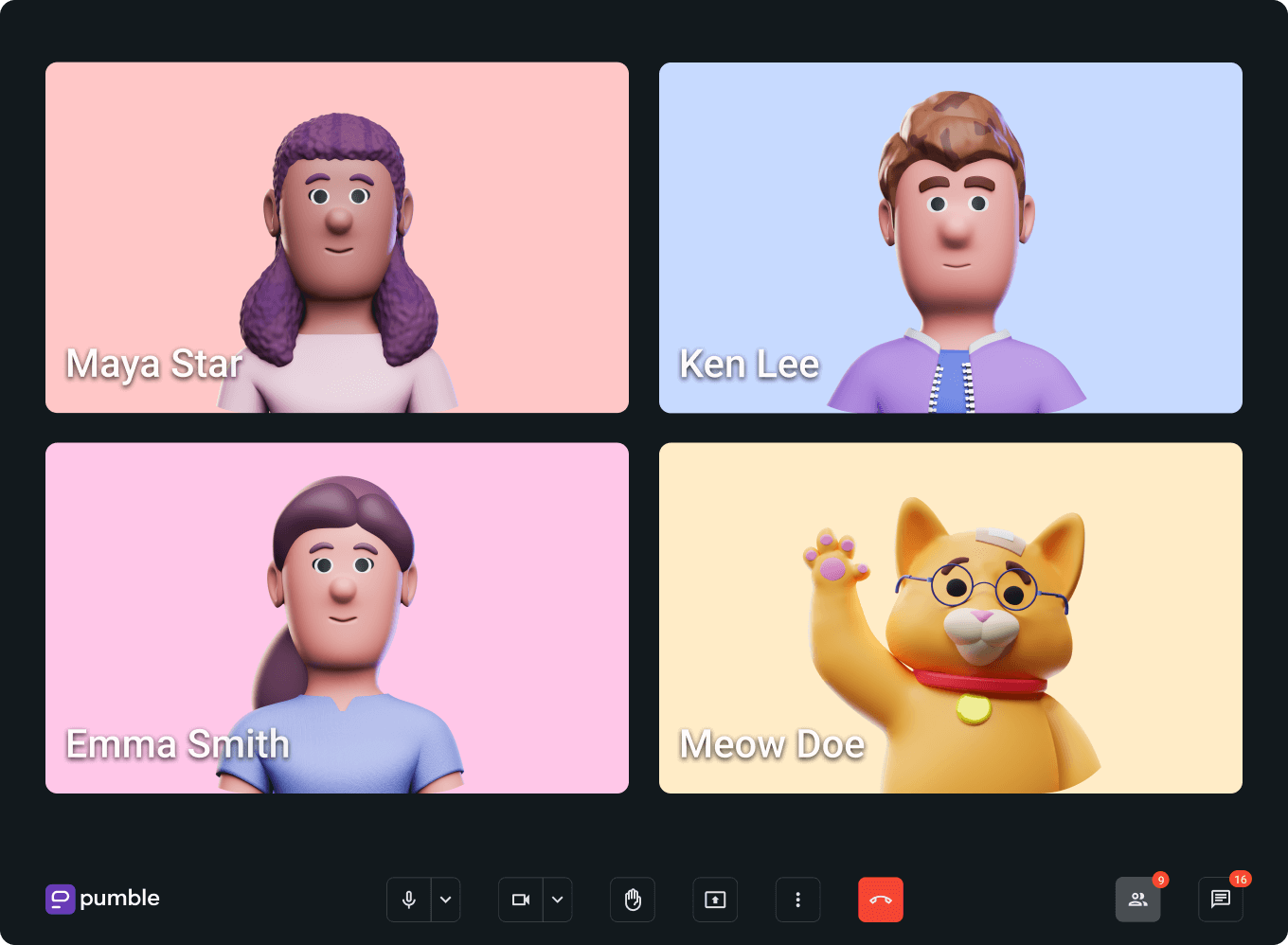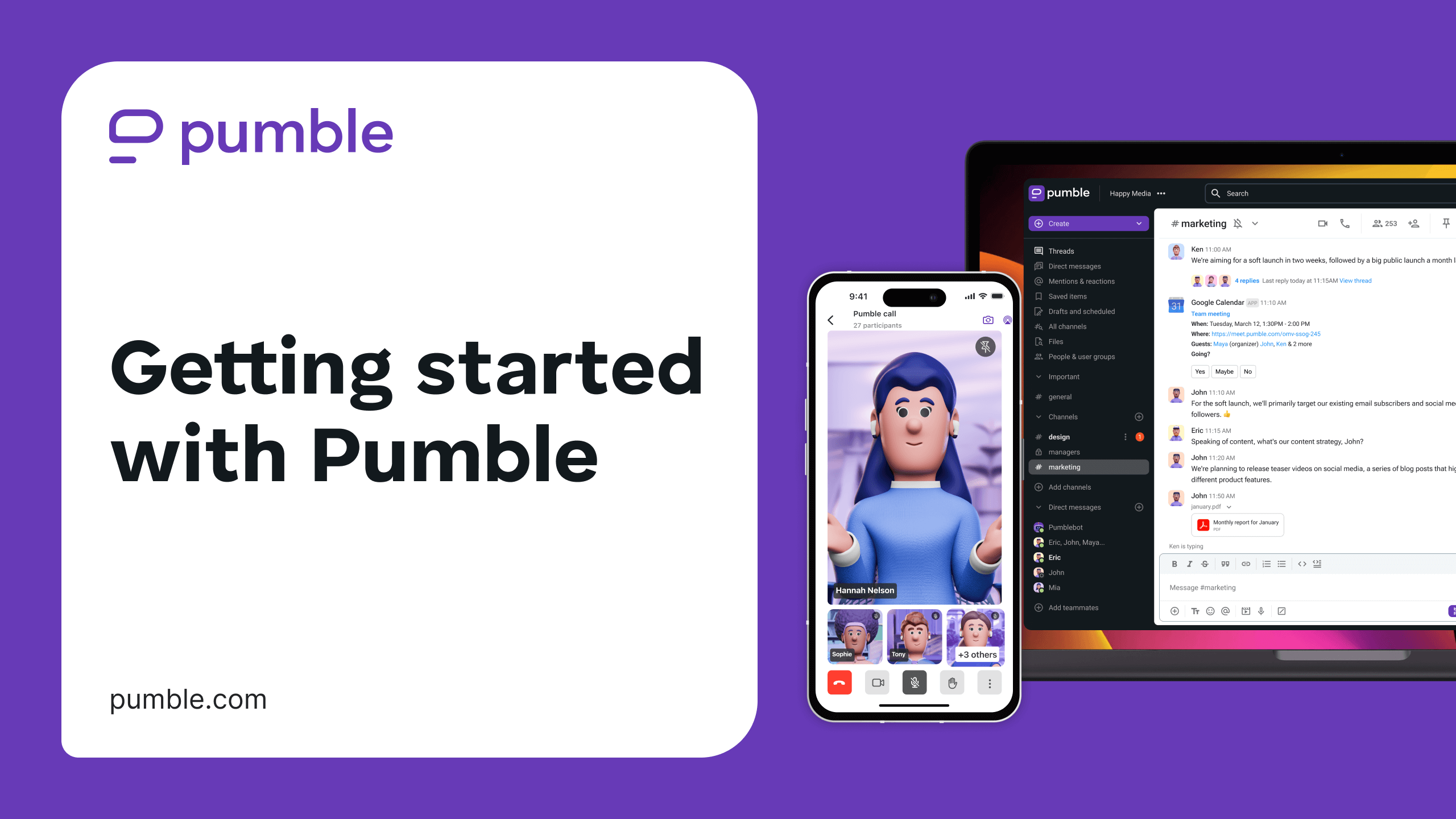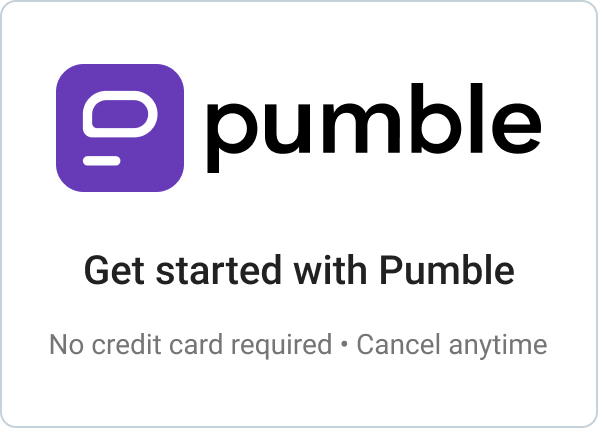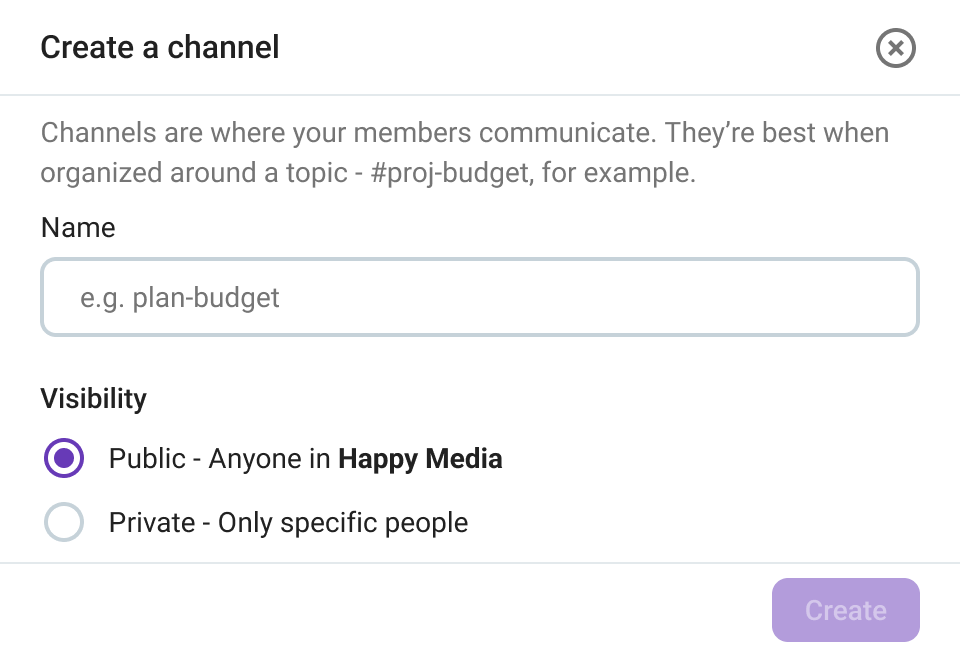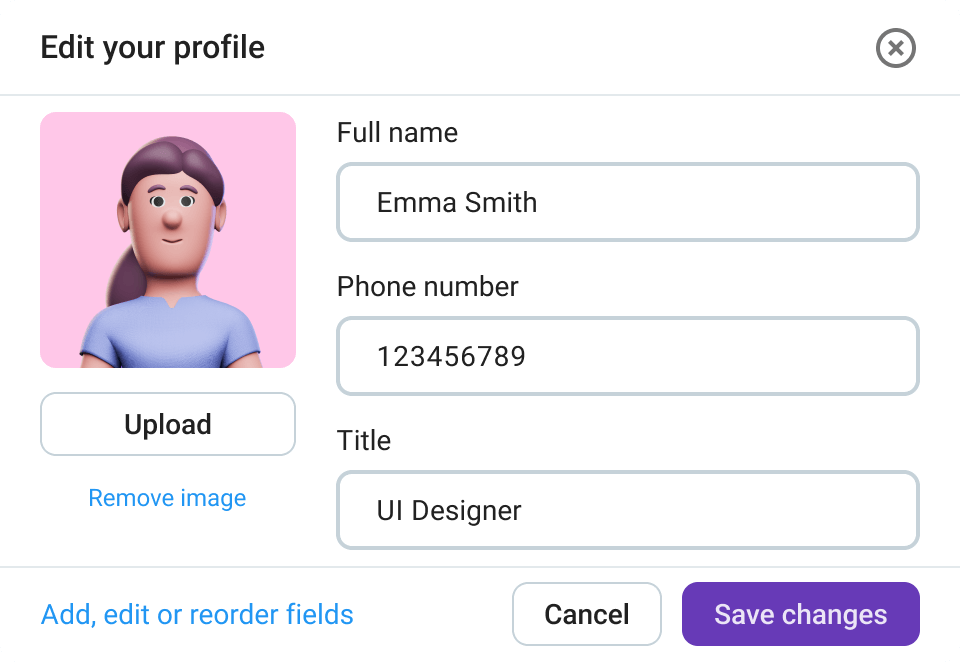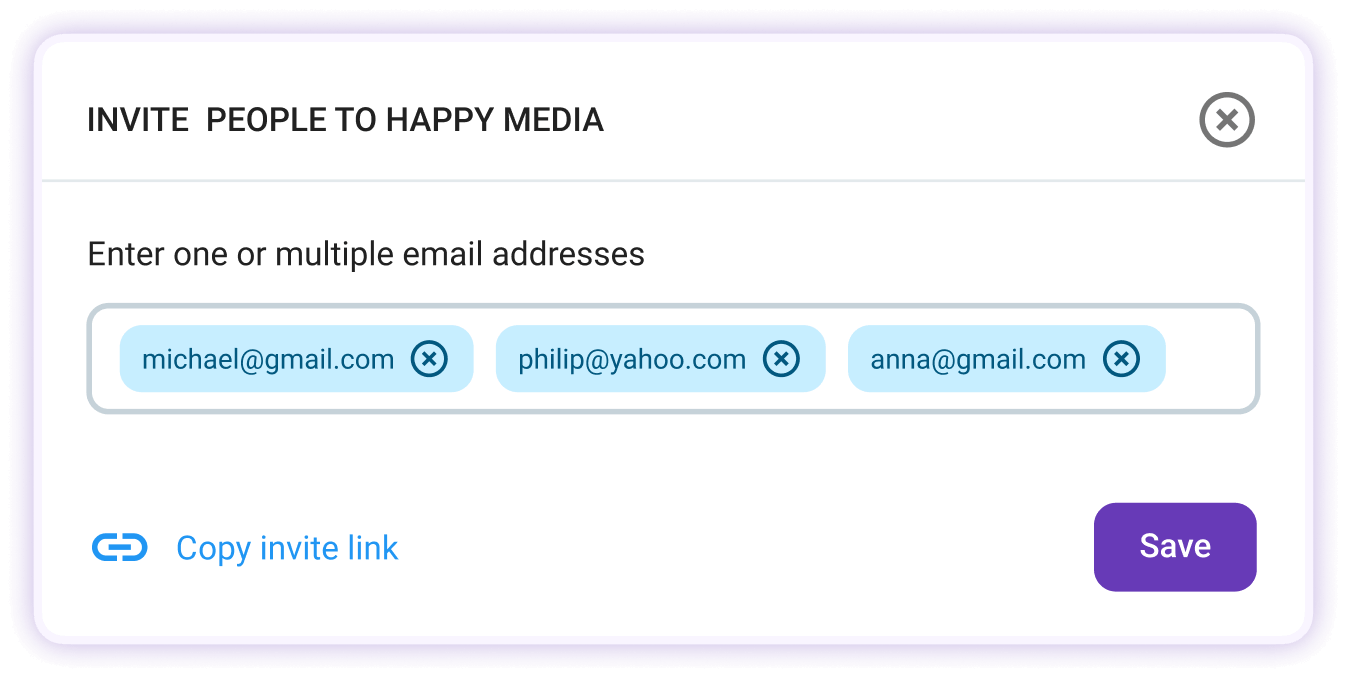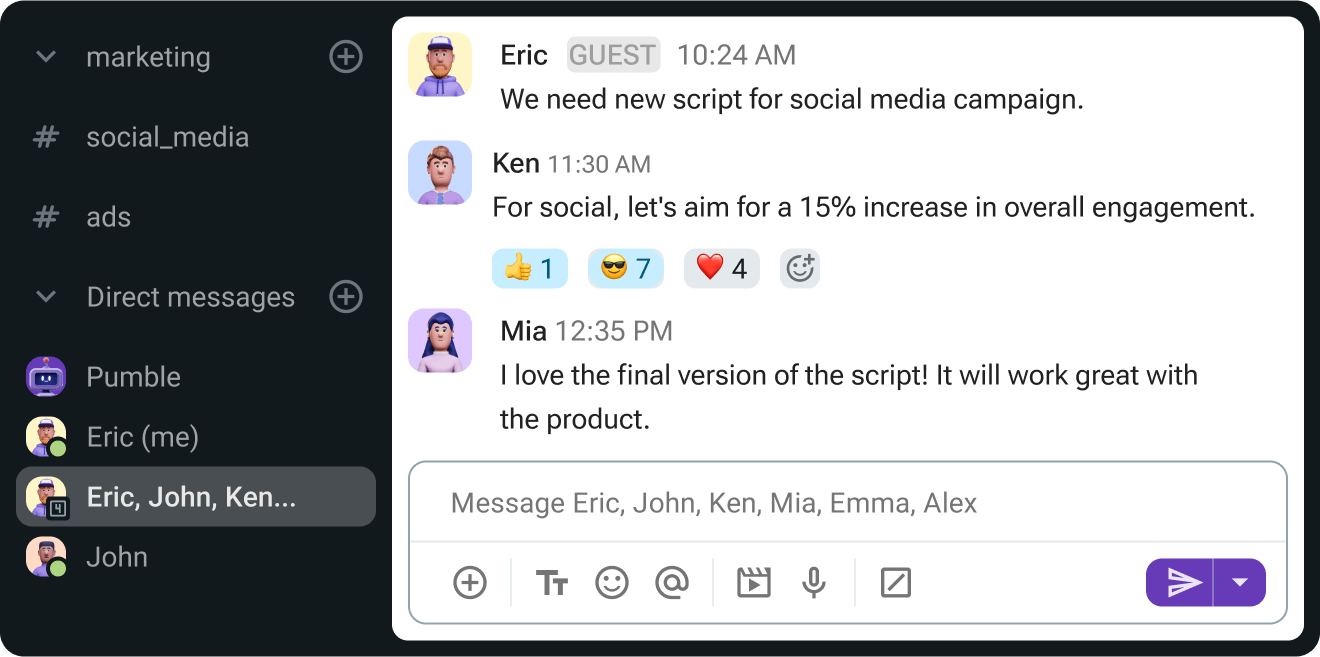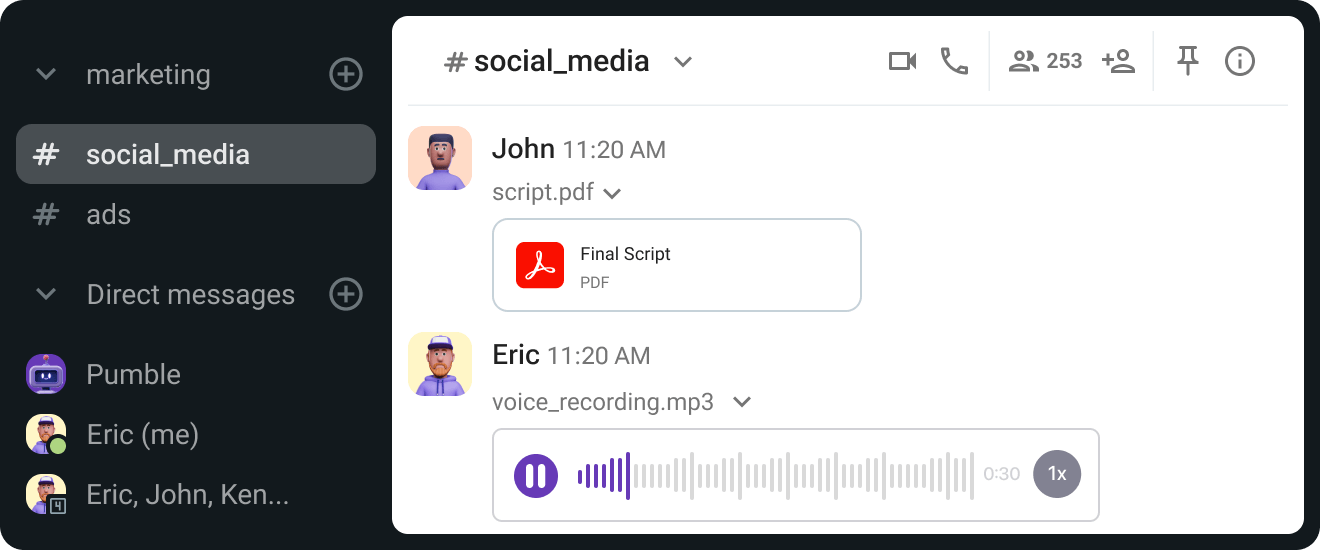★★★★★
“Pumble hat von Anfang an eine kostenlose Chatverlaufsfunktion integriert”
“Einer der Hauptgründe, warum wir von Slack zu Pumble gewechselt sind, war die Tatsache, dass Slack für uns zu teuer war und die kostenlose Version keinen Nachrichtenverlauf speicherte.
Pumble hat von Anfang an eine kostenlose Chatverlaufsfunktion, die für uns sehr wichtig ist. Eine weitere Funktion, die uns sehr gut gefällt, sind die Kanäle. Sie sind so ziemlich die gleichen wie bei Slack (und das war der Grund, warum wir von Skype zu Slack gewechselt sind, das den Verlauf hatte, aber der Gruppenteil gefiel uns nicht wirklich. Die Nachrichten- und Kanalstruktur fühlt sich bei Slack/Pumble viel natürlicher an als bei Skype.)
Unser Slack-Plan hatte keine Funktion zum Speichern des Chatverlaufs, was für manche Abteilungen (wie Marketing) vielleicht nicht so wichtig ist, aber für Projektdiskussionen ist es wichtig, zu sehen, was zuvor besprochen wurde, um eine schriftliche Übersicht zu haben.”